Descargar imágenes de Windows 10 ISO 22H2 (instalador sin conexión)
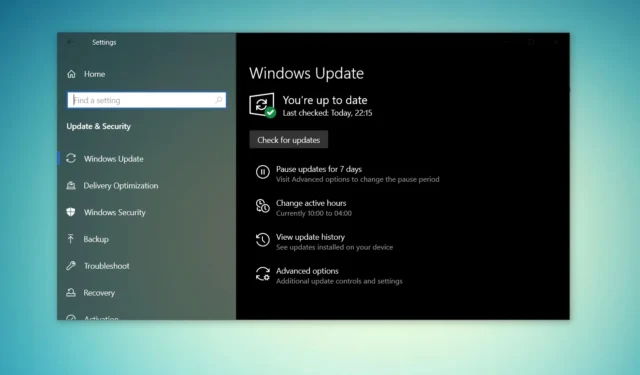
Las imágenes ISO de Windows 10 (versión 22H2/actualización acumulativa de mayo de 2023) están disponibles para descargar a través del sitio web de Microsoft.
Windows 10 22H2 ISO , con la última actualización de mayo de 2023 aplicada, está disponible en todas las ediciones, idiomas y dos formatos (64 bits y 32 bits).
La actualización de Windows 10 versión 22H2 se lanzó en noviembre de 2021 y se actualiza constantemente con correcciones de seguridad y no relacionadas con la seguridad. Microsoft actualizó la Herramienta de creación de medios hace unos días con actualizaciones acumulativas de mayo de 2023 y anteriores. Esto significa que tendrá acceso a todas las nuevas mejoras, como la nueva experiencia de búsqueda de Windows.
Si no puede instalar las actualizaciones acumulativas más recientes, puede descargar las ISO de Windows 10 (versión 22H2) para actualizar los dispositivos inmediatamente o realizar una instalación limpia.
Para descargar el archivo ISO para la actualización de noviembre de 2022 de Windows 10 (versión 22H2) del sitio web de Microsoft, tiene dos opciones: cambiar el agente de usuario de su navegador para obtener descargas directas o probar la Herramienta de creación de medios.
Descarga directa de archivos ISO de Windows 10 22H2 de Microsoft
Para aquellos que necesitan la imagen ISO de inmediato, siga la guía para obtener enlaces de descarga directa (válidos para todas las ediciones) para descargar la actualización de Windows 10 de noviembre de 2022:
- Windows 10 22H2 Inglés (todas las ediciones) de 64 bits: 5,8 GB.
- Windows 10 22H2 Inglés (todas las ediciones) de 32 bits: 3,9 GB.
Los enlaces generados desde los servidores de Microsoft caducan automáticamente después de 24 horas de la creación, y se recomienda completar la descarga dentro de un día siguiendo los pasos que se destacan a continuación.
En esta guía, destacaremos las instrucciones paso a paso para descargar archivos ISO de Windows 10 y aplicar la actualización manualmente.
Cómo descargar Windows 10 ISO con las últimas actualizaciones
Para descargar la última ISO de Windows 10, siga estos pasos:
- Abra el navegador web predeterminado. En esta guía, estamos usando Chromium (Chrome)
- En Chromium (Chrome, Edge, etc.), haga clic en el menú de tres puntos (…).
- Haga clic en Más herramientas .
- Haga clic en Herramientas para desarrolladores .
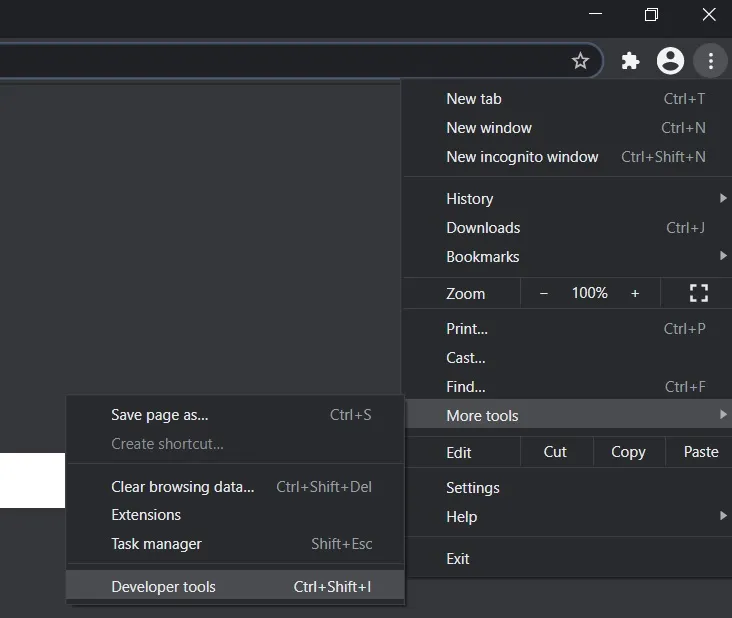
- Esto abrirá la ventana del desarrollador en el lado derecho.
- Dirígete al centro de descargas de Microsoft con la ventana del desarrollador abierta.
- En la ventana Desarrollador, haga clic en el menú de tres puntos (…).
- En el panel Condiciones de red, busque el agente de usuario.
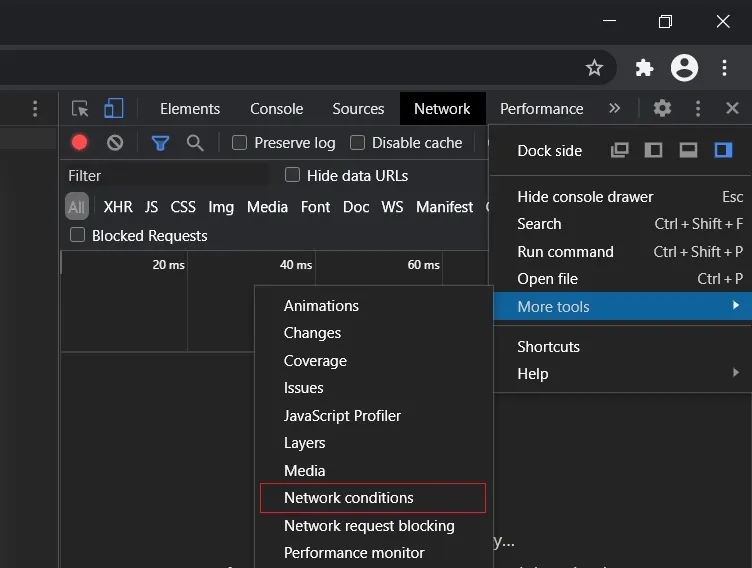
- Deshabilite la selección automática para el agente de usuario.
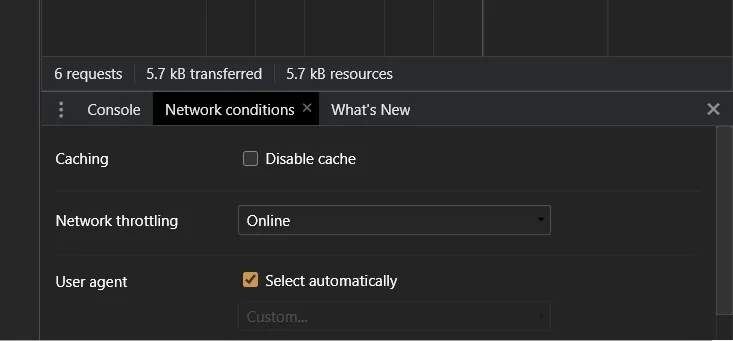
- Seleccione un navegador móvil haciendo clic en «Personalizar…».
- Por ejemplo, puede seleccionar «Chrome iPad» o «Chrome Android».
- Debe seleccionar un dispositivo móvil como su agente de usuario porque Microsoft ofrece los archivos multimedia solo cuando se accede al sitio web en un dispositivo que no es Windows 10.
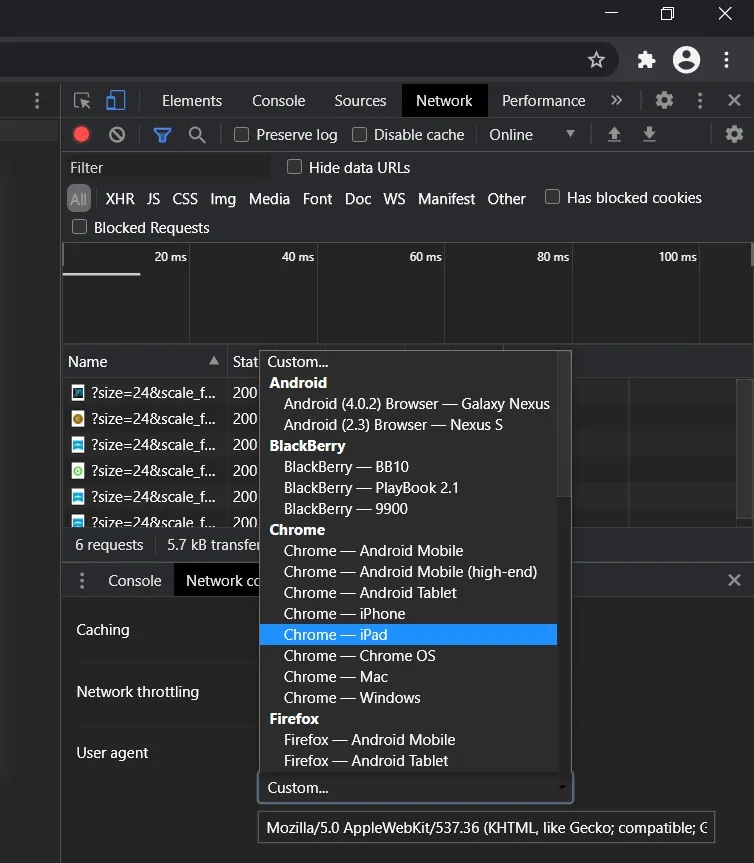
- Presione CTRL + F5 para abrir el centro de descargas en su nuevo agente de usuario. No cierres la ventana del desarrollador.
- Si siguió los pasos correctamente, verá la página » Descargar imagen de disco de Windows 10 (archivo ISO) «.
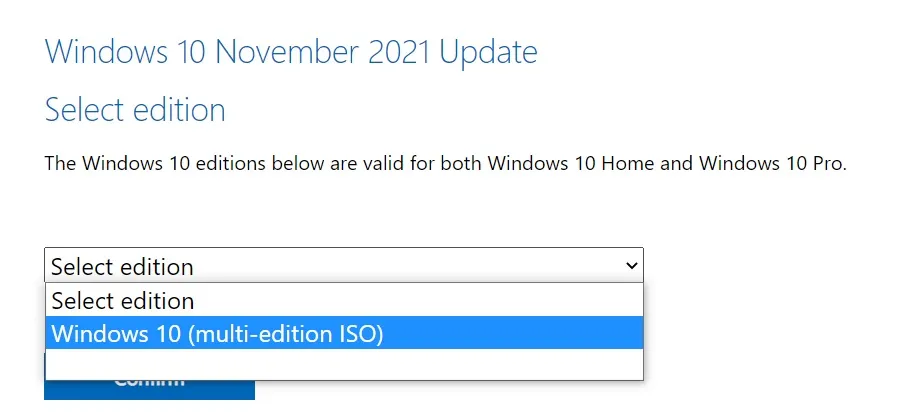
- En ‘ Seleccionar edición ‘, seleccione ‘ Actualización de Windows 10 de noviembre de 2021 ‘.
- Seleccione el idioma para su ISO.
- Seleccione 32 bits o 64 bits. Esto hace una gran diferencia, por lo que debe tener cuidado antes de descargar los archivos. Puede verificar la configuración desde Configuración > Sistema > Acerca de.
Debe seguir estos pasos porque el centro de descargas de Microsoft está diseñado para forzar la Herramienta de creación de medios cuando se accede al sitio web en una PC con Windows 10.
Cuando sigue los pasos anteriores, está haciendo que su navegador web simule que está usando otro sistema operativo. Como resultado, cuando actualice la página en el navegador después de cambiar el agente de usuario, el sitio de Microsoft le ofrecerá la ISO de Windows 10 en lugar de la Herramienta de creación de medios.
Si siguió los pasos correctamente, se iniciará la descarga de las imágenes multimedia y podrá cerrar la ventana del desarrollador de forma segura.
Método 2: use la herramienta de creación de medios para crear un ISO
La herramienta de creación de Windows 10 Media también es una excelente manera de reinstalar el sistema operativo y descargar los archivos necesarios de Microsoft.
Para descargar ISO utilizando la Herramienta de creación de medios, siga estos pasos:
- En Windows 10, descargue la herramienta de creación de medios del sitio web de Microsoft (en la sección de medios de instalación de Windows 10). No es una descarga grande y no tardará mucho en terminarse.
- Una vez descargado, abra la Herramienta de creación de medios para actualizar la instalación actual o cree una unidad flash de arranque.
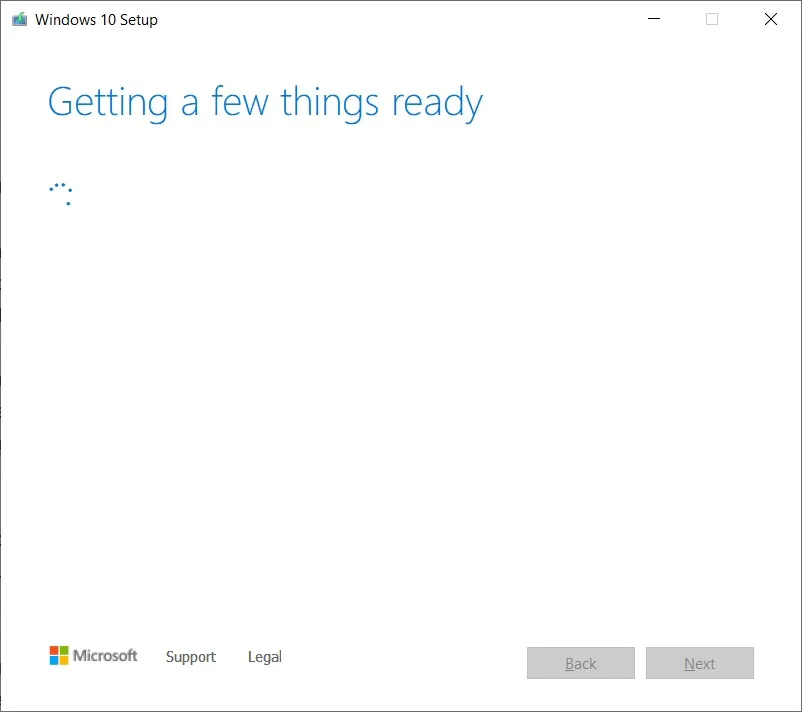
- Haga clic en Sí y espere unos minutos para preparar la PC.
- Lea el acuerdo de licencia y haga clic en el botón Aceptar .
- Cuando haya terminado, verá la pantalla «Preparando algunas cosas» en su PC.
- En la siguiente pantalla, puede actualizar la PC directamente o crear un medio de instalación (archivo ISO) para otra PC.
- Seleccione Crear medios de instalación y haga clic en el botón Siguiente .
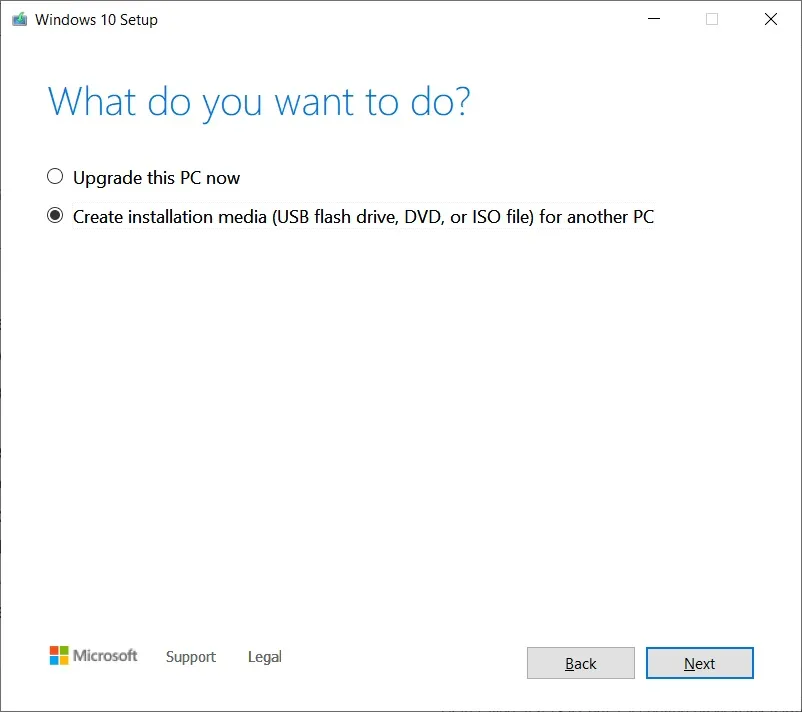
- Seleccione el idioma , la arquitectura y la edición de Windows para su imagen ISO.
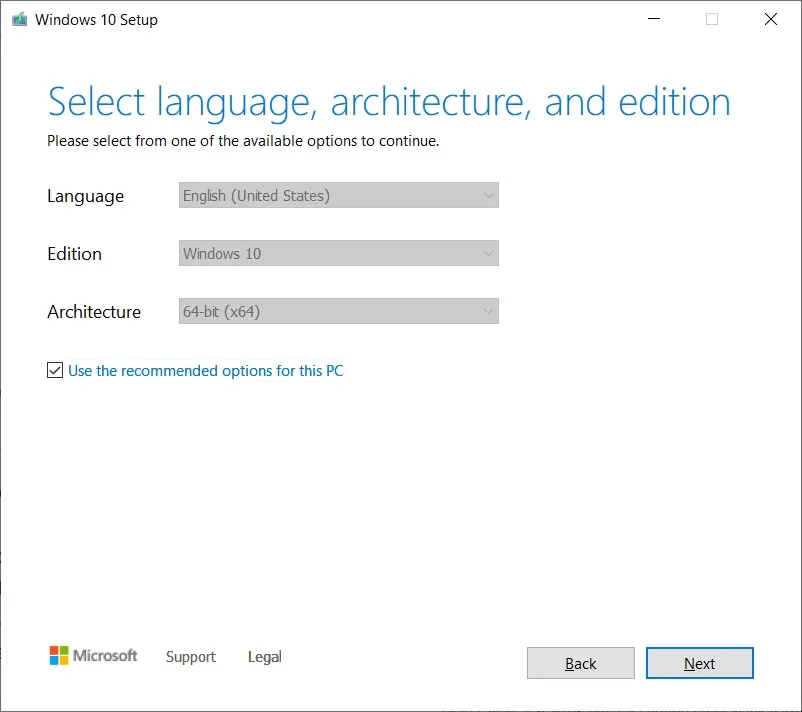
- En “ Elegir qué medios usar ”, seleccione la opción de archivo ISO y presione Siguiente . Si desea crear una unidad USB de arranque, seleccione la primera opción.
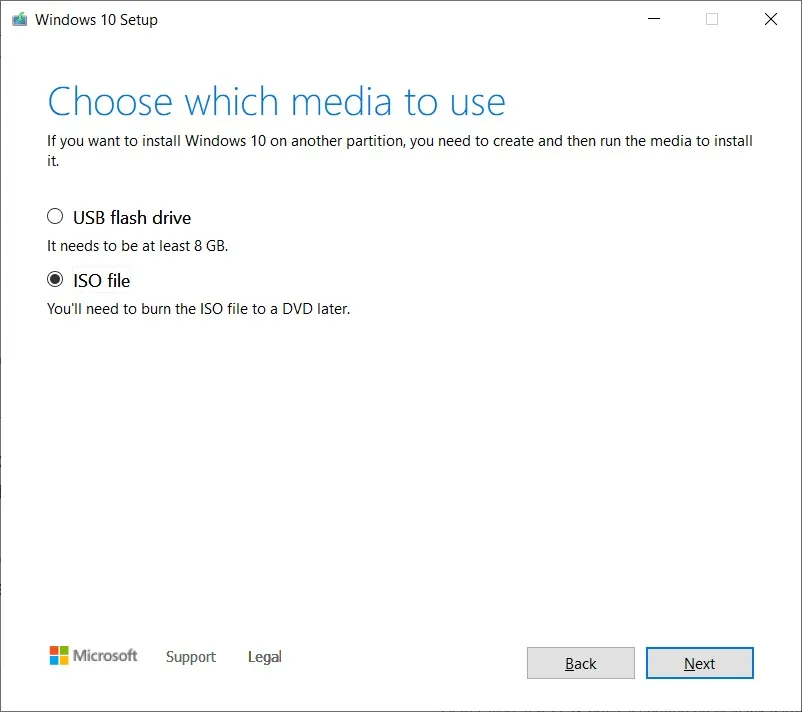
- Seleccione una ubicación para guardar su archivo ISO y haga clic en el botón Guardar.
- Una vez que se completa la descarga, puede cerrar la herramienta mediante la Herramienta de creación de medios haciendo clic en el botón Finalizar.
Cómo usar el archivo ISO de Windows 10
Los archivos ISO de Windows 10 22H2 se pueden usar de varias maneras. Si la Herramienta de creación de medios y otros programas no funcionan, puede usarlos para instalar manualmente la última actualización del sistema operativo sin perder archivos/aplicaciones.
Antes de iniciar el archivo multimedia, necesita saber cómo funciona.
Una imagen ISO contiene los archivos de instalación de Windows 10 con las últimas actualizaciones acumulativas y de funciones.
En Windows 10, hay muchas herramientas para abrir estos archivos multimedia. Sin embargo, siempre puede usar el Explorador de archivos, que tiene una funcionalidad integrada para montar ISO de forma nativa sin necesidad de software adicional de terceros.
Para actualizar su dispositivo a Windows 10 versión 22H2 usando archivos ISO, siga estos pasos:
- Abra el Explorador de archivos.
- Vaya a la carpeta Descargas donde se encuentra la imagen ISO.
- Haga doble clic en el archivo » Win10_22H2_v2_English_x64.iso » para montarlo.
- En la carpeta, haga doble clic en Setup.exe .
- Aceptar terminos y condiciones.
- Haga clic en Actualizar esta PC.
- La herramienta ahora comenzará a buscar actualizaciones de calidad, como controladores o actualizaciones acumulativas, y se descargará automáticamente.
- Seleccione la opción Conservar archivos, programas y aplicaciones personales. Se le darán opciones para conservar todo, pero puede conservar nada y hacer una instalación nueva.
- Cuando esté seguro de las selecciones, haga clic en ‘Instalar’ o ‘Siguiente’ y comenzará el proceso de instalación de Windows 10.
- Reiniciar.
Setup.exe y Media Creation Tool de Windows 10 son las dos formas más fáciles de completar la instalación de cualquier actualización de funciones. Windows Update y Update Assistant Tools a veces pueden retrasarse en la implementación de versiones más nuevas, pero no se detiene cuando descarga la actualización manualmente.
El archivo ISO también es perfecto para una instalación limpia del sistema operativo o para crear una unidad flash USB para instalar Windows 10 en otra máquina.
¿Cuál es el tamaño de la actualización de la versión 22H2?
En nuestras pruebas, observamos que el tamaño de Windows 10 22H2 ISO es de 5,8 GB, lo que significa que no debe descargarse en una conexión de datos medida/limitada. Si está usando su teléfono, asegúrese de tener al menos seis gigabytes de datos.
También vale la pena señalar que los enlaces caducan después de 24 horas y la descarga no se reanudará.
Como siempre, puede omitir la molestia de los archivos multimedia y descargar/instalar la actualización de Windows 10 de noviembre de 2021 mediante la configuración de Windows Update o el asistente de actualización. Este proceso es más rápido cuando se ejecuta en la actualización de noviembre de 2021 (versión 21H2) porque la actualización se basa en el paquete de habilitación.



Deja una respuesta